
CAD软件 占存:35.07 MB 时间:2022-11-04
软件介绍: 是一款cad图纸浏览软件。如果你在没有安装CAD的情况下,CAD快速看图就可以帮助你查看图纸了。而...
CAD快速看图是一款cad图纸浏览软件,那么在CAD快速看图里怎样测量图纸区域面积的呢?下文就是CAD快速看图测量图纸区域面积的步骤方法,不懂的朋友一起来看看吧。
我们先双击启动CAD快速看图,打开软件,进入软件可操作界面。
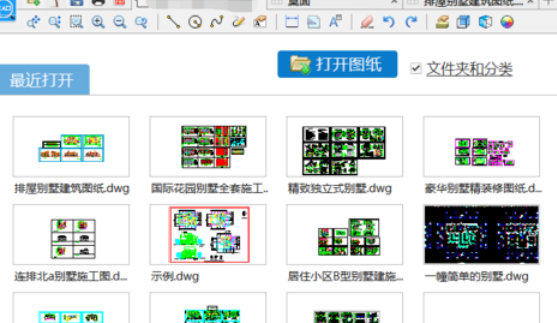
这时界面如图所示,单击软件上方工具栏“测面积”图标按钮并激活。

然后命令激活后,移动鼠标,确定测量图形区域第一点,然后随之下一点,直至面积区域选取完毕即可。

4待闭合区域选取完毕后,按Enter快捷键,界面即可直接显示给区域面积及周长大小。

根据上文为你们描述的CAD快速看图测量图纸区域面积的详细操作步骤,你们是不是都学会啦!